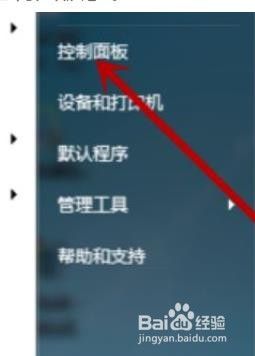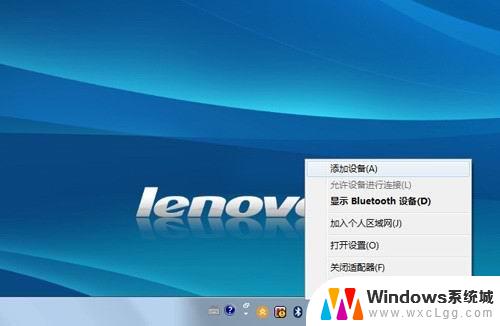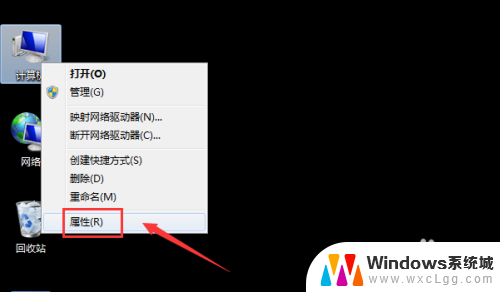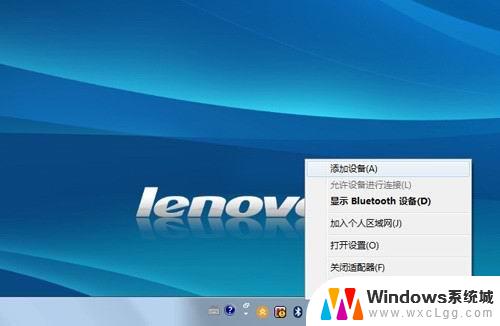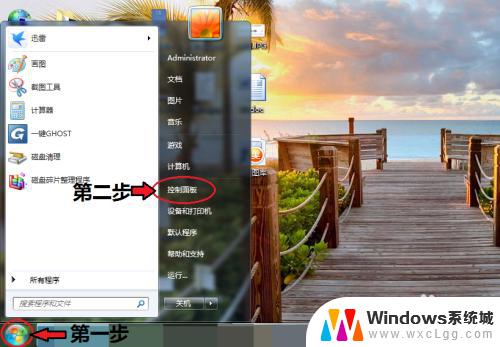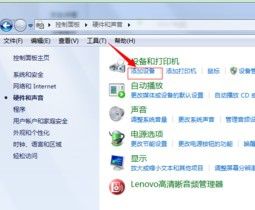win7接不上蓝牙鼠标怎么办 Win7蓝牙鼠标搜索不到怎么解决
Win7接不上蓝牙鼠标可能是由于系统设置问题或者驱动程序不兼容等原因造成的,解决方法包括检查蓝牙设备是否开启、重新安装蓝牙驱动程序、尝试使用其他蓝牙设备等。如果Win7蓝牙鼠标搜索不到,可以尝试在设备管理器中查找并更新蓝牙适配器驱动程序,或者重启电脑和蓝牙设备等方式来解决问题。通过以上方法,可以帮助用户解决Win7接不上蓝牙鼠标的问题,保证设备正常连接和使用。

方法一:检查蓝牙是否启动
1、在电脑左下角点击【开始】图标,然后点击打开【控制面板】。
2、控制面板里点击【系统和安全】。
3、接着在系统和安全设置中点击打开【管理工具】。
4、鼠标双击打开管理工具中的【服务】工具。
5、在服务中找到【Bit Locker Drive Encryption Service】,这个是蓝牙。如果状态里没有显示启动就点击这个服务。
6、然后点击【启动】来打开蓝牙程序。
方法二:检查蓝牙驱动
1、鼠标右击【计算机】,然后点击【属性】。
2、然后在计算机系统中点击打开左侧的【设备管理器】。
3、在设备管理器中点击【Bluetooth无线收发器】,然后鼠标右击下方的【Generic Bluetooth Adapter】。
4、接着点击【更新驱动程序软件】。
5、然后点击第一个自动更新驱动程序,这样保证蓝牙的驱动正确。
方法三:
以上就是解决无法连接蓝牙鼠标的所有步骤,如果您遇到相同的问题,可以参考本文中提到的方法进行修复,希望这对大家有所帮助。